
Sillä aikaa työstää taulukkolaskenta voi olla hyödyllistä, se voi myös olla hieman taistelua. Jokin muuttuu ja et ole varma kuka sen teki tai milloin. Kanssa Näytä muutokset Microsoft Excel verkossa, enään!
Yhdellä napsautuksella, voit nähdä, kuka teki muutoksen työkirjan tai tietyn levyn ja milloin. Lisäksi voit käyttää suodatinta kaventamaan tarkka solut ko. Jos sinä ja kollegasi työskentelevät yhdessä Microsoft Excel verkossa, tässä miten hyödyntää Show muutokset ominaisuus.
Open Show muutokset Excel Web
Getting Näytä muutokset vaihtoehto Microsoft Excel verkossa voisi olla helpompaa. Avaa työkirja, valitse Review-välilehti ja valitse ”Näytä muutokset” on nauha.

Tämä avaa sivupalkki oikealla puolella näytön, joka voi minimoida napsauttamalla nuolikuvaketta. Napsauta että nuoli laajentaa muutokset sidebar uudelleen.
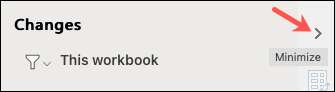
Tehtyjä muutoksia Excelissä
Kun avaat ensin Show muutokset -kentän, näet kaikki muutokset, jotka on tehty työkirjan. Kukin muokkauslistoja käyttäjän nimi, aika ja / tai päivämäärä, ja muutos.

Jos suurin osa muutoksista on tehty sama henkilö samanaikaisesti, he konsolidoidaan. Klikkaa ”nähdä muutoksia” katsella niitä kaikkia. Voit sitten ”Piilota Changes” romahtaa listan taas.
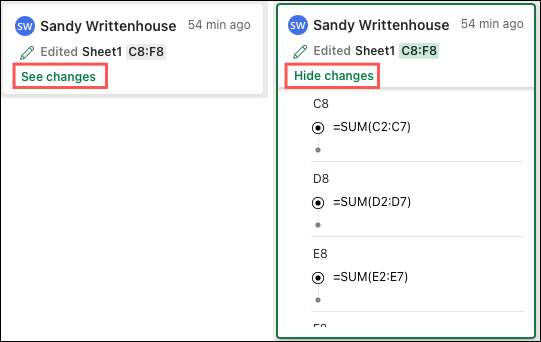
Saattaa olla aikoja, jolloin olet työskentelevät taulukkolaskenta täsmälleen samaan aikaan kuin toinen. Jos näin käy, ja muokkaukset tehdään, saat ”Katso uudet muutokset” viestin yläosassa muutokset sivupalkin. Osoita viesti vihreänä virkistää ja nähdä mitä uutta.
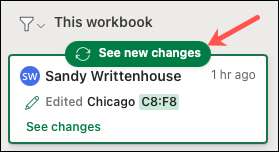
Suodattaa muutokset
Loistava ominaisuus näyttää muutokset on, että voit suodattaa muutokset näet. Tämä on ihanteellinen suurissa työkirjoja jossa näet monia muutoksia, jotka sivupalkissa. Voi suodattaa levy tai solualue.
Ylimpänä muutosten sivupalkissa suodattimen kuvaketta avattavasta luettelon asetuksista.
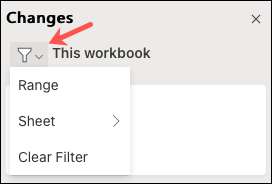
Suodattaa taulukkolaskenta nimen, siirrä kohdistin ”Sheet” ja valita yksi pop-out valikosta.
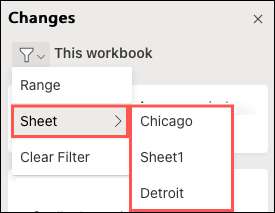
Suodattaa solualue, ensin, varmista, että olet välilehti joka levy sisältää tällä alueella. Napsauta sitten suodatin pudotusvalikosta ja valitse ”alue.”

Syötä solualue tekstikenttään, joka näkyy ja valitse Commit (vihreä nuoli painike) oikealla.
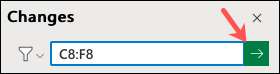
Tämän jälkeen näet tulokset solualue suodatin.
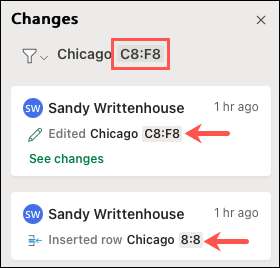
Kun olet suodattimella, voit poistaa sen nähdä kaikki muutokset työkirjan tai hakea uusi suodatin. Napsauta Suodatin pudotusvalikosta ja valitse ”Tyhjennä suodatin.”

Näytä muutokset on tällä hetkellä saatavilla vain Excel Web. Toivottavasti tämä on ominaisuus, että Microsoft tuo sen pöytäkoneiden ja kannettavien Excel-versiot tietä alas. Se on varmasti kätevä työkalu työstää taulukoita tiimisi.
Liittyvät: Mitä eroa on Microsoft Office Desktop, Web, ja mobiilisovellukset?







